(van dentro de la computadora, en una ranura PCI o ISA (más antigua)
-Si la tarjeta es PnP (Plug And Play), Windows detecta automáticamente la tarjeta y aparece:
Si el nombre y modelo de la tarjeta de red que ha detectado Windows coincide con la que tenemos, pulsamos "siguiente":
Elegimos la primera opción ("buscar el ...") y pulsamos siguiente.
En este punto, quizá necesitemos insertar el disquete o CD incluido con la tarjeta de red, y elegir la carpeta adecuada del mismo.
En ocasiones, debemos usar la siguiente pantalla, donde elegiremos el lugar donde hemos insertado el cd o disquete de controladores de la tarjeta de red:
En este punto, quizá necesitemos insertar el disquete o CD incluido con la tarjeta de red, y elegir la carpeta adecuada del mismo.
En ocasiones, debemos usar la siguiente pantalla, donde elegiremos el lugar donde hemos insertado el cd o disquete de controladores de la tarjeta de red:
A menudo existen varias carpetas con el nombre de la versión de Windows utilizada, que debemo elegir mediante el botón "Examinar".
Si no existe controlador para nuestra versión de Windows, normalmente podemos usar el de la versión anterior.
Si no existe controlador para nuestra versión de Windows, normalmente podemos usar el de la versión anterior.
Comenzará la copia de archivos desde el cd (o disquete) de la tarjeta de red; en algunos casos, puede que la computadora nos pida el CD-ROM de Windows.
Cuando termine, habremos terminado el proceso:
Al pulsar "finalizar", tendremos que reiniciar el ordenador:
Una vez reiniciado lacomputadora, aparece en el escritorio el icono "Entorno de red".
Pulsamos el botón derecho en dicho icono, y elegimos "Propiedades", obteniendo:
La computadora, habrá instalado el protocolo TCP/IP, necesario para conectar la red a internet.
También se pueden usar otros protocolos como NetBeui e IPX:
NetBeui (de Microsoft) sirve para muchas de las tareas de red, excepto la conexión a Internet, aunque es más simple de configurar que TCP/IP.
IPX es un protocolo de Novell, que está en desuso actualmente; por ejemplo, era el utilizado en los primeros juegos multijugador para red local (Quake I y Duke Nukem 3D, por ejemplo).
También se pueden usar otros protocolos como NetBeui e IPX:
NetBeui (de Microsoft) sirve para muchas de las tareas de red, excepto la conexión a Internet, aunque es más simple de configurar que TCP/IP.
IPX es un protocolo de Novell, que está en desuso actualmente; por ejemplo, era el utilizado en los primeros juegos multijugador para red local (Quake I y Duke Nukem 3D, por ejemplo).
Si deseamos que nuestra computadora pueda compartir sus carpetas e impresoras con los demás equipos de la red local, lo activaremos mediante el botón "Compartir carchivos e impresoras":
En la segunda ficha de las propiedades de la red (Identificación), escribiremos el nombre que deseamos dar a este equipo en la red, y el grupo de trabajo al que pertenecerá.
Volviendo a la primera ficha (Configuración), haciendo doble clic sobre TCP/IP, teclearemos la dirección IP que queremos asignar al equipo.
Si nuestra red se va a conectar a Internet, usaremos una del tipo: 192.168.0.X, donde X va de 1 a 254. Esto nos permite crear una red de hasta 254 computadoras, más que suficiente para cualquier red doméstica o de una PYME.
A partir de ahora, cuando se encienda la computadora, aparecerá la siguiente ventana. No es necesario escribir una contraseña, pero es importante que se pulse la tecla INTRO (o el botón aceptar).
Si se usa el botón de cancelar o cerrar (x), no se estará entrando en la red, por lo que esta computadora no estará conectada a los demás.
Si se usa el botón de cancelar o cerrar (x), no se estará entrando en la red, por lo que esta computadora no estará conectada a los demás.
Comprobación de que funciona la red:
Hacer doble clic en el entorno de red; aparecerán las computadoras de la red que están conectados en este momento.
Hacer doble clic en el entorno de red; aparecerán las computadoras de la red que están conectados en este momento.
Al hacer doble clic sobre uno, veremos las carpetas e impresoras compartidas que contiene:
Y así sucesivamente, si hacemos doble clic en alguna carpeta, p.ej. "publica":
Si no se puede acceder a la red, comprueba que:
- Tu computadora está correctamente configurada (repasa los pasos anteriores)
- La tarjeta de red está conectada al concentrador mediante el correspondiente cable de red.
- La tarjeta de red suele tener una luz verde que parparea cuando se intercambian datos.
- Si está apagada, puede que el cable o la tarjeta estén averiados. Prueba con otro cable o con otra entrada del concentrador.
- Si al encender lacopmutadora cerraste la pantalla de contraseña, deberás reiniciarla, o lo que es más rápido, cerrar la sesión, desde el menú "inicio" (antes guarda los datos pendientes)
Cuando pulses "Aceptar", deberás reiniciar lacomputadora. para poder guardar los cambios.







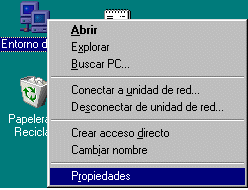

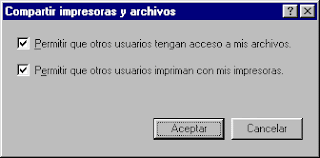





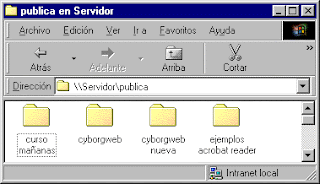

No hay comentarios:
Publicar un comentario